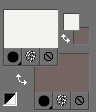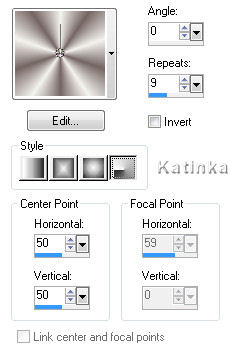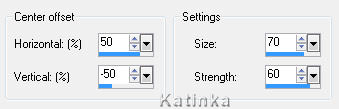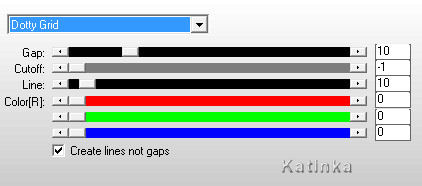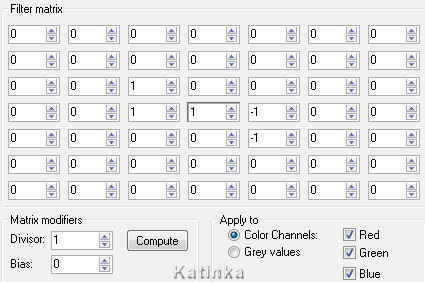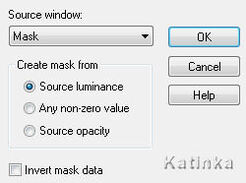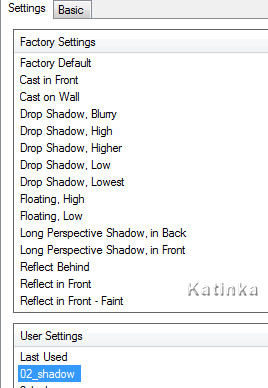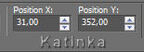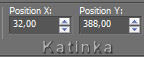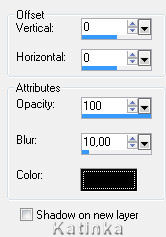-
Köszönöm Gerrie-nek a felkérését bemutatójának lefordítására
A fordításnál Corel PSP X2 programot használtam
Az eredeti bemutatót megtalálja itt:
Anyag
Szűrők
MuRa's Meister - Perspective Tiling
AP (Lines) - Lines - SilverLining
Alien Skin Eye Candy 5: Impact - Perspective Shadow
Kattintson kétszer az előre beállított elemre: 02_shadow,
automatikusan a helyére kerül
RCS Filter Pack 1.0 - Triple RCS Explosure
Vizros (ZIP az anyagban)
Cső: @nn
Fontos!
A PSP különböző változata eltérő hatást eredményezhet
Ha más csöveket és színeket használ, változtassa meg a keverék módot (Blend Mode)
és az átlátszóságot (Opacity)
Mentse el a munkáját gyakran
Használt színek
1.
Állítsa be az Előtér színét # f4f3ef és a Háttér színét # 746562
2.
Nyisson meg egy 800 x 500 pixel átlátszó réteget
3.
Készítsen az Előtérbe egy Radial gradientet
Töltse ki a réteget a gradienttel
4.
Effects - Image Effects - Seamless Tiling (Default)
5.
Effects - Distortion Effects - Pixelate
6.
Effects - Distortion Effects - Warp
7.
Szerkesztés - Másolás
Tegye félre, újra szüksége lesz rá
8.
Image - Add Borders - Szín 3
9.
Effects - Image Effects - Seamless Tiling, mint korábban
10.
Effects - Plugins - RCS Filter Pak 1.0 - RCS TripleExposure
11.
Effects - Edge Effects - Enhance
12.
Rétegek - Új raszter réteg / Layers - New Raster Layer
Összes kijelölése / Selections - Select All
Szerkesztés - Beillesztés a kijelölésbe / Edit - Paste Into Selection (kép a memóriában)
Kijelölés törlése / Selections - Select None
13.
Effects - Plugins - MuRa's Meister - Perspective Tiling
14.
Effects - Geometric Effects - Spherize
15.
Nyit: Tube roos
Szerkesztés - Másolás / Edit - Copy
Vissza a munkához
Szerkesztés - Beillesztés újrétegként / Edit - Paste As New Layer
Blend mode: Multiply
Opacity: 50
Átszínezheti arra, ami Önnek tetszik
16.
Rétegek - Új raszter réteg / Layers - New Raster Layer
Töltse ki a 3. színnel
17.
Rétegek - Új maszk réteg a képből / Layers - New Mask Layer - From Image
Layers - Merge - Merge Group
18.
Effects - Plugins - AP (Lines) - Lines - SilverLining
19.
Blend mode: Multiply
Effects - User Defined Filter - Emboss 3
20.
Tegye vissza az Előtér színét
Rétegek - Új raszter réteg / Layers - New Raster Layer
Töltse ki az Előtér színével
Rétegek - Új maszk réteg a képből / Layers - New Mask Layer - From Image
Layers - Merge - Merge Group
Blend mode: Soft Light
21.
Nyit: Deco_1
Szerkesztés - Másolás / Edit - Copy
Vissza a munkához
Szerkesztés - Beillesztés új rétegként / Edit - Paste As New Layer
Blend mode: Burn
Választhat másik színt, ami Önnek legjobban megfelel
22.
Nyit: @nn_251118_amy-judd_flowers_tdstudio2.0
A Shift + D együttes megnyomásával készítsen másolatot
A másolaton dolgozunk
Menjen a vízjel rétegére - Jobb egérgomb, klikk - Delete - Yes
23.
Rétegek - Új raszter réteg / Layers - New Raster Layer
Az Előtérbe helyezze vissza a kezdeti gradientet
Töltse ki a réteget a gradienttel
24.
Layers - Arrange - Send to Bottom
Összes réteg egyesítése / Layers - Merge - Merge All (Flatten)
25.
Image - Picture Frame - mz_Cadre PSP Frame
Összes réteg egyesítése / Layers - Merge - Merge All (Flatten)
Effects - Image Effects - Page Curl - Szín 3
Edit - Copy
Ne zárja be ezt a képet, szüksége lesz rá a 28. lépésnél
Vissza a munkához
Szerkesztés - Beillesztés új rétegként / Edit - Paste As New Layer
Kép - Átméretezése / Image - Resize 2 x 80 % (minden réteg nem ellenőrzött)
26.
Effects - Image Effects - Offset
27.
Effects - Plugins - Alien Skin Eye Candy 5: Perspective Shadow
Válassza az előre beállított elemet: 02_shadow
28.
Vissza a kis képhez
A vissza nyíllal lépjen addig, ameddig a képkeret eltűnik
Csak a kép kell a háttérrel
Promote Background Layer
Adjust - Sharpen - HighPass Sharpen
29.
Effects - Plugins - Vizros - Box
Nyissa meg a Vizros-t, kattintson a regisztrációra és írja be a kódját
30.
Aktiválja a Varázspálcát (Magic Wand)
Kattinson 1-szer a fehér részbe
Nyomja meg a Delete gombot a billentyűzeten 1-szer
Kijelölés törlése / Selections - Select None
Szerkesztés - Másolás / Edit - Copy
Visszatérés a munkához
Szerkesztés -Beillesztés új rétegként / Edit - Paste As New Layer
Nyomja meg a K gombot a billentyűzeten
Alkalmazza az alábbi beállításokat
Nyomja meg az M gombot a billentyűzeten a kijelölés törléséhez
31.
Nyit: Deco_2
Szerkesztés - Másolás / Edit - Copy
Visszatérés a munkához
Szerkesztés - Beillesztés új rétegként / Edit - Paste As New Layer
Nyomja meg a K gombot a billentyűzeten
Alkalmazza az alábbi beállításokat
Nyomja meg az M gombot a billentyűzeten a kijelölés törléséhez
Layers - Arrange - Move Down
32.
Lépjen a felső rétegre
Nyit: Deco_3
Szerkesztés - Másolás / Edit - Copy
Visszatérés a munkához
Szerkesztés - Beillesztés új rétegként / Edit - Paste As New Layer
Nyomja meg a K gombot a billentyűzeten
Alkalmazza az alábbi beállításokat
Nyomja meg az M gombot a billentyűzeten a kijelölés törléséhez
Rétegek - Ismétlődés / Layers - Duplicate
Nyomja meg a K gombot a billentyűzeten
Alkalmazza az alábbi beállításokat
Nyomja meg az M gombot a billentyűzeten a kijelölés törléséhez
33.
Kép - Határok hozzáadása / Image - Add Borders - Symmetric
2 pixel - Előtérszín
6 pixel - Szín 3
34.
Összes kijelölése / Selections- Select All
35.
Kép - Határok hozzáadása / Image - Add Borders - Előtérszín
36.
Effects - 3D Effects - Drop Shadow - Szín fekete
Kijelöléstörlése / Selections - Select None
37.
Nyit: @nn_251118_amy-judd_flowers_tdstudio2.0
Szerkesztés - Másolás / Edit - Copy
Visszatérés a munkához
Szerkesztés -Beillesztés új rétegként / Edit- Paste As New Layer
Tükörkép / Image - Mirror (vagy Mirror Horizontal)
Nyomja meg a K gombot a billentyűzeten
Alkalmazza az alábbi beállításokat
Nyomja meg az M gombot a billentyűzeten a kijelölés törléséhez
Effects - 3D Effects - Drop Shadow (választható)
38.
Nyit: WordArt
Válasszon egyet
Szerkesztés - Másolás / Edit - Copy
Visszatérés a munkához
Szerkesztés - Beillesztés új rétegként / Edit - Paste As New Layer
Mozgassa a kívánt helyre
Effects - 3DEffects- Drop Shadow (választható)
39.
Rétegek - Új raszter réteg / Layers - New Raster Layer
Helyezze el a vízjelét
Image - Add Borders - Symmetric
1 pixel - Szín fekete
Adjust - Sharpness - Sharpen
File - Export - Optimalizált Jpeg - Tömörítés: 20

Változatok:
Tube: Gabry-woman 798 / Thank you!


















































 Twitter
Twitter del.icio.us
del.icio.us Facebook
Facebook Digg
Digg Technorati
Technorati Yahoo!
Yahoo! Stumbleupon
Stumbleupon Google
Google Blogmarks
Blogmarks Ask
Ask Slashdot
Slashdot